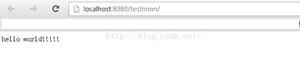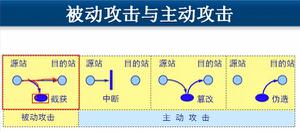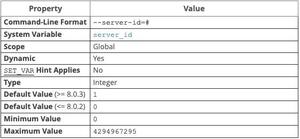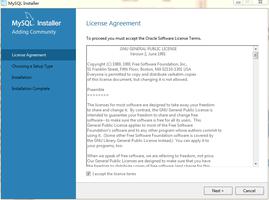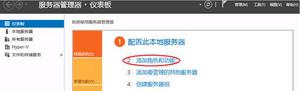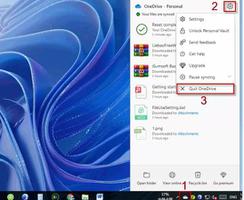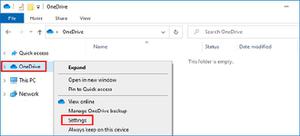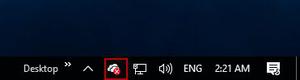如何在Windows电脑上离线访问OneDrive文件
OneDrive非常适合在线存储,但您知道它还可以在本地存储您的数据吗?这是你如何做到这一点。
虽然OneDrive以在线云存储而闻名,但许多人并不知道它的离线文件存储能力。通常,您使用OneDrive在您的计算机和云之间同步您的文件,然后您可以从任何地方访问您的文件——智能手机、笔记本电脑、办公室计算机等。
但是,在某些情况下,您可能还想脱机访问Windows文件。因此,让我们立即查看您可以使用的所有可能途径。
为什么您应该让您的OneDrive文件可供离线访问
正如我们上面所说,OneDrive是一种云存储服务,可将您的文件放在云端,以便于访问。那么,您为什么要特意尝试让您的文件也可以离线使用呢?事实证明,出于多种原因。这里有几个:
- 在没有互联网的情况下访问您的文件:如果您出于任何原因无法访问互联网,则无法从 OneDrive 云访问您的文件。如果这些文件对于以后的某些关键工作必不可少,您的工作流程将受到影响,这是可以理解的。此外,如果您在旅途中工作,最好不要依赖本地互联网。因此,在这种情况下,将重要文件保持离线状态会派上用场。
- 安全:云端方便;毫无疑问。但通常情况下,这种便利也带来了一些风险。在这种情况下,它们是意外数据丢失、恶意软件攻击或只是人为错误。简而言之,您的数据永远不会完全安全。如果您的数据本质上是关键的或机密的,那么将其保持离线是有意义的。
- 备份:继续我们上面关于安全风险的观点,将一些文件保持离线将作为某种备份。即使您丢失了云中的文件,您仍然可以在 PC 上保留这些文件以供日后使用。我们还想指出,这不能以任何方式替代常规 Windows 备份。事实上,无论您是否使用云,都应该定期创建数据备份。
我们上面列出的要点只是使您的 OneDrive 数据脱机可用的几个用例。许多其他因素(例如减少延迟、提高工作效率等)使离线存储 OneDrive 文件成为一个不错的选择。
如果您还没有这样做,请查看如何将 OneDrive 链接到您的 Windows 帐户。然后,一旦您完成了 OneDrive 的所有设置,请跳至下方以了解使您的 OneDrive 数据脱机的不同方法。
1. OneDrive 文件点播
OneDrive 的文件点播功能,顾名思义,让您可以访问 OneDrive 上的文件,而无需下载它们并将它们保存在您的存储空间中。
但是,通过一些调整,您也可以让您的文件可供离线使用。就是这样:
- 前往桌面上的系统托盘,然后右键单击OneDrive图标。
- 从那里,选择设置并前往文件点播选项卡。
- 选中节省空间并在使用时下载文件复选框,然后单击确定。
- 现在前往文件资源管理器中的 OneDrive 文件夹,然后双击要供离线使用的文件或文件夹。
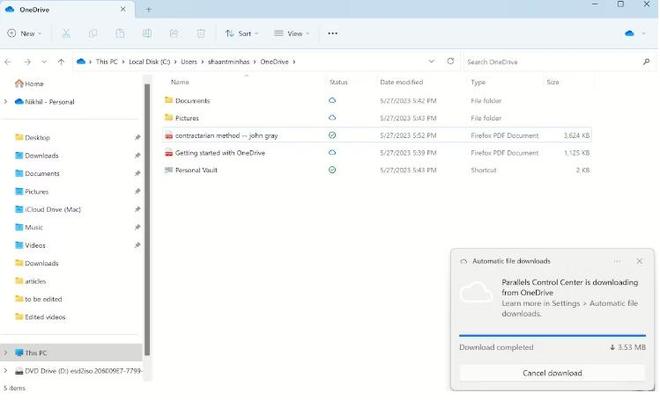
只要双击该文件,OneDrive 就会开始下载,您的文件也可以离线使用。如果“状态”部分变为绿色勾号而不是云图标,则表示您的文件也可以离线使用。
2.永远保持离线
如果上述方法因任何原因不起作用,请不要担心。还有另一种更快捷的方法可以让您的OneDrive文件可供离线使用。只需前往文件资源管理器上的OneDrive文件夹,右键单击您的文件,然后选择始终保留在此设备上选项。
就是这样——您的文件将在此处可供离线使用。您可以通过在“状态”部分下查找深绿色复选标记来确认这一点。此外,如果您稍后改变主意并希望稍后释放一些空间,请再次右键单击该文件并选择释放空间。
在Windows上离线访问您的OneDrive文件
离线使用OneDrive并不复杂。如果您遵循上面的技巧之一,您可以在没有互联网连接的情况下访问您的文件。事实上,这只是使使用OneDrive成为一种乐趣的众多功能之一。因此,请务必检查所有现有功能,以充分利用所有这些功能。
以上是 如何在Windows电脑上离线访问OneDrive文件 的全部内容, 来源链接: utcz.com/dzbk/940084.html